Mac 上的 Apple ID
你的 Apple ID 是一組可讓你取用所有 Apple 服務的帳號。使用你的 Apple ID 來從 App Store 下載 App;取用 Apple Music、Apple Podcast、Apple TV 和 Apple Books 中的媒體;使用 iCloud 讓內容在裝置間保持最新狀態;設定「家人共享」群組,以及更多內容。
你也可以使用 Apple ID 來取用其他 App 和網站(請參閱「macOS 使用手冊」中的在 Mac 上搭配「使用 Apple 登入」使用)。
【重要事項】如果你忘記 Apple ID 密碼,無須建立新的 Apple ID。只要按一下登入視窗中的「忘記 Apple ID 或密碼?」連結來取回你的密碼。
如果其他家庭成員使用 Apple 裝置,請確定每一位家庭成員都有自己的 Apple ID。你可以為子女建立 Apple ID 帳號,並使用此章節中稍後描述的「家人共享」來共享購買項目和訂閱的內容。
若要檢視你可搭配 Apple ID 使用的服務,請參閱 Apple 支援文章:我可以在哪些地方使用 Apple ID?
單一位置,方便管理。在統一位置管理與 Apple ID 相關的所有項目。打開 iMac 上的「系統設定」,你的 Apple ID 和「家人共享」設定位於側邊攔的最上方。若要在尚未登入時使用 Apple ID 登入,請按一下側邊欄最上方的「使用 Apple ID 登入」。
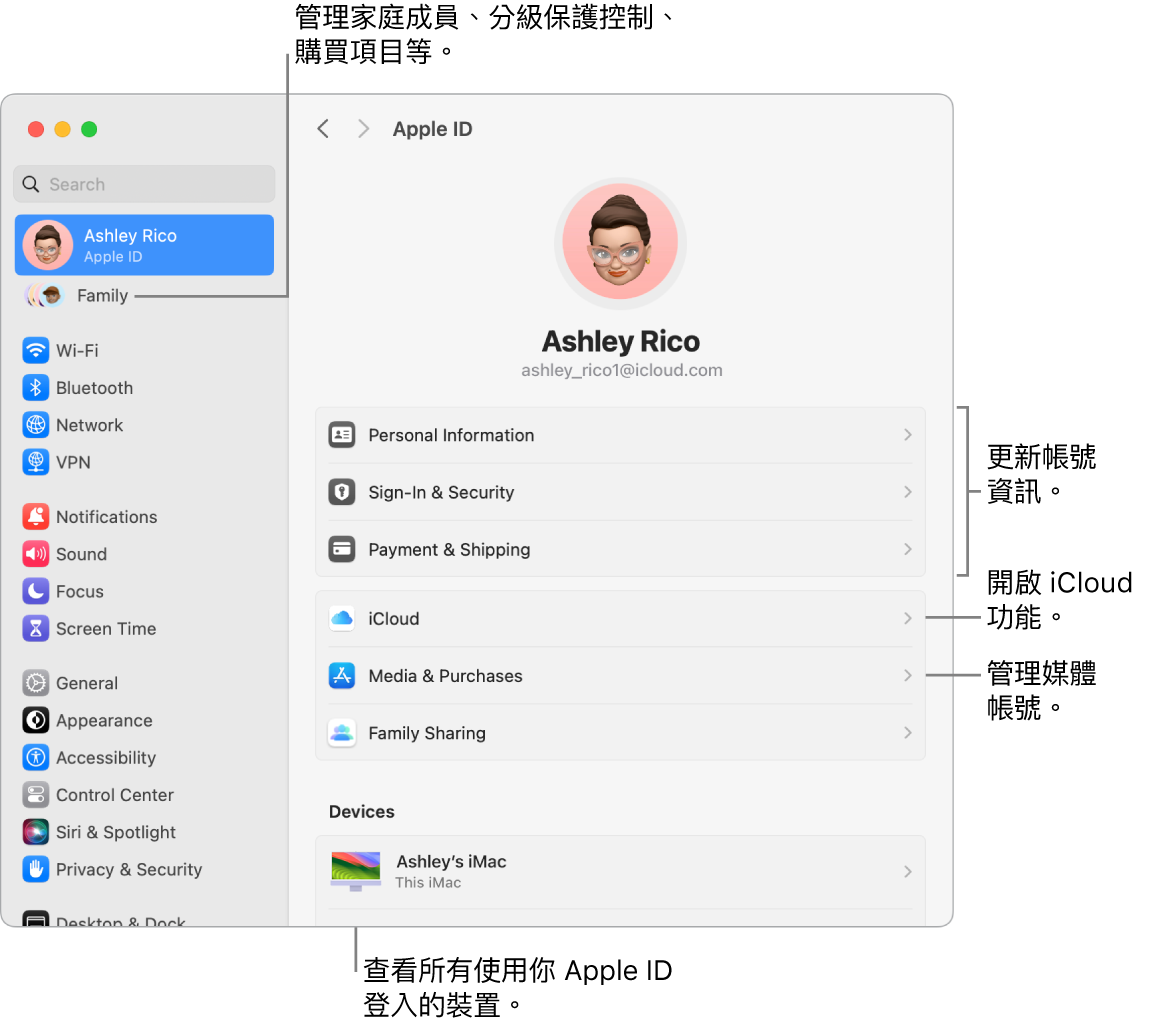
更新帳號、安全性和付款資訊。在「系統設定」中,按一下側邊欄中的 Apple ID,然後從側邊欄中選取項目,以檢視並更新與你帳號相關的資訊。
概覽:讓你知道帳號是否正確設定及運作,若出現問題,你會在此處看見提示和通知。
個人資訊:更新與 Apple ID 綁定的姓名、生日、Memoji 或照片。你也可以替來自 Apple 的通訊設定偏好設定,以及查看你的資料如何受管理。
登入與安全性:更改 Apple ID 密碼,開啟雙重認證,加入或移除你可用來登入的電話號碼和電子郵件,以及設定「帳號復原」或「遺產聯絡人」。請參閱「macOS 使用手冊」中的在 Mac 上搭配「使用 Apple 登入」使用。
付款和寄送:管理與 Apple ID 相關聯的付款方式,以及用於 Apple Store 購買項目的寄送地址。
iCloud:按一下 iCloud,然後選擇你要開啟的 iCloud 功能。你也可以開啟 iCloud+ 功能和管理 iCloud 儲存空間。當你開啟 iCloud 功能時,你的內容會儲存在 iCloud 中,因此你可以在已開啟 iCloud 並使用相同 Apple ID 登入的任何裝置上取用任何內容。「iCloud 使用手冊」中的搭配 iMac 使用 iCloud,以及使用 iCloud 的 App 與功能和什麼是 iCloud+?。
媒體與購買項目:管理與 Apple Music、Apple Podcast、Apple TV 和 Apple Books 相關聯的帳號、選取購買設定,以及管理你的訂閱。
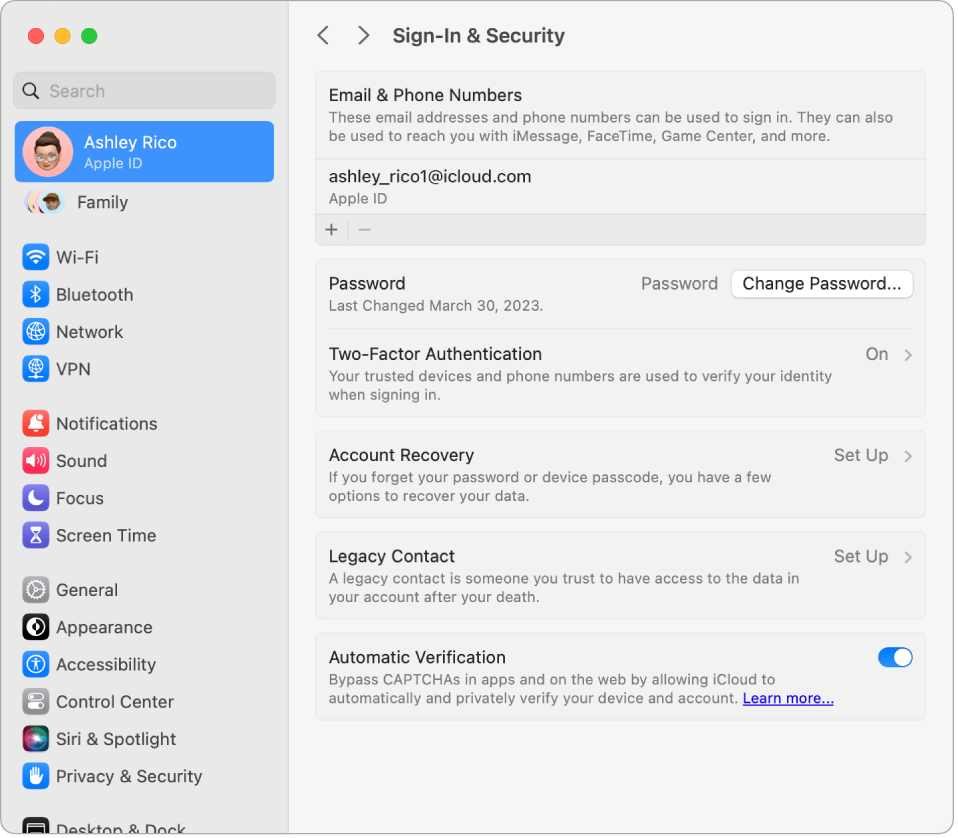
查看所有裝置。查看連結你 Apple ID 的所有裝置。你可以確認每部裝置已開啟「尋找我的 [裝置]」(請參閱:尋找),查看 iOS 或 iPadOS 裝置的「iCloud 備份」狀態,或者從帳號中移除裝置(若你已不再擁有該裝置)。
家人共享。透過「家人共享」,你可以與最多其他五位成員設定家庭群組。然後你可以分享裝置位置或在「尋找」中將裝置標示為遺失。你也可以替子女建立 Apple ID 帳號並設定「螢幕使用時間」限制(請參閱:Mac 上的「螢幕使用時間」)來管理他們使用其裝置的方式。
透過「家人共享」,你可以共享訂閱項目,包含 Apple TV+、Apple Music、iCloud+ 等。你也可以共享從 App Store、Apple TV App、Apple Books 和 iTunes Store 購買的項目。家庭成員仍可使用自己的 iCloud 帳號。你可以使用單一信用卡來支付家庭購買項目,同時直接從 iMac 核准子女的花費。若要管理家人共享設定,請按一下「系統設定」中的「家人共享」。若要進一步瞭解,請參閱 Apple 支援文章:設定「家人共享」。
更多內容。若要進一步瞭解 iCloud 和「家人共享」,請參閱「macOS 使用手冊」中的搭配 iMac 使用 iCloud 和在 Mac 上管理「家人共享」群組。